كيفية إضافة علامة مائية إلى الصور في هواتف أندرويد
يلزم إضافة علامة مائية إلى الصور في هواتف أندرويد لحفظ ملكية الصورة؛ إذ إنَّ سرقة المحتوى منتشرة انتشاراً كبيراً، فقد يسرق بعض الناس أعمالك وينسبونها لهم، كأن تلتقط صوراً من رحلات أو أحداث خاصة بك لتراها بعد وقت على وسائل التواصل أو مواقع الويب الأخرى؛ لذا نستعرض في هذا المقال كيفية حفظ حقك بإضافة علامة مائية إلى الصور في الأجهزة التي تعمل بنظام أندرويد باستخدام (Visual Watermark).
إضافة علامة مائية إلى الصور في هواتف أندرويد:
إضافة علامة مائية إلى الصور في هواتف أندرويد؛ أي إضافة سلسلة نصوص أو شعار إلى كل من الصور ومقاطع الفيديو والمستندات للإشارة إلى حقوق التأليف، ويمكن إنشاء علامة مائية لأي تصميم تريد، ولكنَّه غالباً ما يكون شبه شفاف حتى لا يكون مزعجاً.
ميزات إضافة علامة مائية إلى الصور في هواتف أندرويد:
تساعد إضافة علامة مائية إلى الصور في هواتف أندرويد إلى محتواك على تجنُّب انتهاك حقوق النشر، لكن لا يقتصر الأمر على ذلك؛ إنَّما توجد ميزات أخرى تتجلى فيما يأتي:
1. الحماية من السرقة:
فهي بمنزلة دليل على الأصالة والحماية من التزوير.
2. الترقية المجانية:
لأنَّ العلامات المائية تُظهِر هوية المؤلِّف فهي تعمل بوصفها أداة ترويج، فعندما يضع المدونون علامة مائية على الصور، فإنَّ اسم علامتهم التجارية أو شعارهم يقود متابعيهم المحتملين إلى مدونتهم بشكل دائم.
3. العلامة التجارية:
يمكنك إضافة علامة مائية إلى المحتوى الذي تشاركه عبر الإنترنت، لزيادة الوعي بعلامتك التجارية وجذب عملاء جدد.
كيفية إضافة علامة مائية إلى الصور في هواتف أندرويد:
يمكن إضافة علامة مائية إلى الصور في هواتف أندرويد من خلال تطبيق (Visual Watermark) بسهولة كبيرة، فالتطبيق موجود على هاتفك ويمكنك وضع علامة مائية على صورك خلال فترة تنقُّلك إلى عملك أو في استراحة الغداء، وتستطيع اختيار خط وتغيير لون وحجم علامتك المائية، كما تستطيع تدويرها، أو إضافة تأثير ما مثل تأثير الظل أو التدرج اللوني أو حتى ملء صورتك بالكامل بعلامات مائية متكررة، ولوضع علامة مائية على هاتفك، اتبع ما يأتي:
- حدد الصور من معرض الجهاز وحمِّلها إلى التطبيق.
- أنشئ علامتك المائية؛ فاكتب نصاً أو أضف شعاراً أو ادمج كليهما.
- اضبط حجم العلامة المائية وشفافيتها ودورانها بتحريك أشرطة التمرير البرتقالية التي توجد في مجموعة الأدوات.
- اختر الخط واللون والتأثير.
- اسحب العلامة المائية إلى المكان الذي تريد.
- بمجرد أن يكون كل شيء على ما يرام، اضغط على "صور العلامة المائية"، ليتم حفظ صورك التي تحمل علامة مائية في معرض جهازك بشكل تلقائي.
تخصيص العلامة المائية بوصفها سلسلة نصية:
عندما تكون العلامة المائية نصاً مكوناً من أسطر عدة، تستطيع محاذاتها إلى اليسار أو اليمين أو الوسط، كما يمكن ضبط المسافة بين السطور من خلال شريط التمرير "ارتفاع الخط".

يمكنك إضافة رمز حقوق النشر أو رقم الصورة أو كليهما، ولإضافة رمز حقوق النشر اضغط على رمز "+ ©"، أما لو أردت إضافة رقم الصورة اضغط على رمز "+ رقم الصورة".
عندما تضيف علامة مائية إلى صور عدة في نفس الوقت، يتغير رقم الصورة لكل منها بشكل تلقائي، كما تستطيع التمرير عبر القائمة والضغط على الخطوط التي تريدها، وتعديل بعضها ليكون غامقاً أو مائلاً أو مائلاً غامقاً.
تخصيص العلامة المائية بوصفها شعاراً:
يمكنك إضافة علامة مائية إلى الصور في هواتف أندرويد من خلال تحميل شعارك الخاص، ثم تخصيصه بشكل أكبر بتدويره أو تغيير لونه أو إضافة تأثير إليه؛ إذ تستطيع تحديد الظل المُسقَط أو التأثير المجسَّم اللامع، كما تستطيع إزالة أيَّة خلفية لا تعجبك عند وجودها بالضغط على زر "إزالة الخلفية".

1. قسم المعاينة:
تستطيع معاينة الصور قبل وضع علامة مائية عليها بالضغط على زر "معاينة العلامة المائية"، كما يمكنك تغيير موضع علامتك المائية بسحبها إلى أي مكان تريد في صورتك، وتغيير حجمها وشفافيتها من خلال منزلقات "الحجم" و"التعتيم".
2. العلامات المائية المتكررة:
تساعد ميزة (Tile) على زيادة الحماية إلى أقصى حد، ولكنَّها تسمح بملء صورة كاملة بعلامات مائية متكررة تُوضَع إما بالتوازي مع بعضها بعضاً أو في اتجاه مربع، ولتمكينها اضغط على أحد الرموز الأربعة المنقَّطة بجوار الكلمة "بلاط"، كما يمكن ضبط المسافة بين علاماتك المائية باستخدام شريط التمرير (Span) لتقليل حجم العلامة بهدف توفير مزيد منها.
الأسئلة الشائعة:
أبرز الأسئلة الشائعة عن إضافة علامة مائية إلى هواتف أندرويد:
1. أين يجب وضع علامة مائية؟
يعتمد المكان المناسب لعلامتك المائية على أشياء عدة تتجلى فيما يأتي:
- ألا يكون النص أو الشعار مزعجاً وأن يسرق كل الاهتمام من الجزء الأكثر أهمية في صورتك "المشهد أو الأشخاص الذين تم تصويرهم فيه".
- ألا تكون دقيقة جداً وغير ملحوظة، وإلا لن يرى الناس مَن هو المؤلِّف.
- تعتمد العلامة المائية على الغرض منها، فلو كان الهدف هو الحماية، يُفضَّل وضع علامة مائية كبيرة في وسط الإطار، كما تستطيع ملء صورتك بعلامات مائية متكررة، أما إذا كانت بهدف الترويج، تستطيع جعلها صغيرة ووضعها حول منتصف الإطار أو قرب المنطقة المركزية للإطار لجعل محوها أو قصها أكثر صعوبة.
- لا تضعها على أهم أجزاء صورتك، مثل موضوعك الرئيس ووجوه الأشخاص.
- كي تكون علامتك المائية أقل اقتحامية اجعلها أحادية اللون.
- احرص على تطابق لون العلامة المائية مع الخلفية الموضوعة عليها.
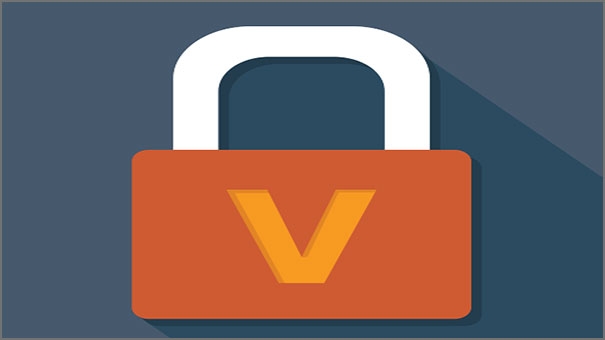
2. كيف أضع علامة مائية على صوري على (Galaxy)؟
أفضل طريقة لوضع علامة مائية على صورك على جهاز (Galaxy) هي تثبيت أحد تطبيقات العلامات المائية المجانية من متجر "جوجل بلاي" مثل تطبيق (Watermark)، كما تستطيع تجربة العلامة المائية المرئية، فهي تسمح بإضافة علامتك المائية سواء كانت نصاً أم شعاراً إلى صورك أينما كنت، إضافة إلى ذلك، تستطيع مشاركة نسخ منها مع كل من أصدقائك وعملائك مباشرةً.
3. كيف تميز صورة على (Android)؟
بعد تحميل صورة إلى تطبيق العلامات المائية على جهاز الأندرويد، تستطيع إضافة نص أو شعار إليها، كما يمكن اختيار الخط واللون المناسبَين، وضبط الحجم والتعتيم والموضع، وبمجرد أن تكون الأمور على ما يرام، اضغط على "صور العلامة المائية" ليتم إضافة النسخة ذات العلامة المائية من صورتك إلى معرض الصور في جهازك.
4. كيف تضع علامة مائية على الصور؟
تستطيع وضع علامة مائية على الصور على أي جهاز ونظام تشغيل، مثل الأجهزة التي تعمل بنظام أندرويد باستخدام تطبيق أو موقع (Visual Watermark)، فلو أردت وضع علامة مائية على صورك في وضع عدم الاتصال على الكمبيوتر، يجب عليك تحميل إصدار سطح المكتب من التطبيق، أما إذا أردت تعديل علامتك المائية على هاتفك، يجب عليك تثبيت تطبيق العلامة المائية الخاص بنظام (Android)، وإلا استخدم إصدار (Watermark) عبر الإنترنت.
في الختام:
الجدير بالذكر أنَّه عند إضافة علامة مائية إلى هواتف أندرويد باستخدام تطبيق (Visual Watermark)، يمكنك تخصيصها بشكل مجاني بالكامل من خلال مجموعة كاملة من الأدوات للتحرير، كما تستطيع إضافة علامات مائية عدة إلى صورة واحدة، لكن ما يعيبه هو أنَّك لن تستطيع معالجة أكثر من 10 صور خلال اليوم الواحد.